Pokud dostáváte chyba 76997 při používání účtu Gmail vám tento průvodce řešením problémů pomůže problém vyřešit.
E-mailová služba Gmailu je jednou z nejpoužívanějších na celém světě a má mnoho nových a pokročilých funkcí a navíc interaktivní rozhraní, díky kterému je oblíbená mezi svými uživateli.
Služba však nepřichází bez chyb, stejně jako jiné služby nebo dokonce softwarové programy, a to může kromě probíhajících procesů ovlivnit práci, komunikaci a dokonce i produktivitu obecně..
Uživatelé Gmailu ohlásili různé technické problémy, z nichž většinu snadno vyřeší jejich tým podpory. Mezi tyto chyby patří Chyba 76997, chybový kód, který se objeví, když se pokusíte odeslat jeden e-mail skupině kontaktů, ale někdy dokonce jedinému příjemci.
Řešení problémů s Gmailem však nemusí vyžadovat velké technické znalosti, takže zde je několik oprav a řešení problémů, které můžete použít k vyřešení chyby Gmailu 76997..
Jak mohu opravit chybu Gmailu 76997 navždy?
- Přepněte svůj e-mailový server na jiného e-mailového klienta
- Vytvořte skupinu kontaktů
- Povolit laboratoře
- Vymažte data mezipaměti prohlížeče
- Vyhledejte škodlivý software
- Zakažte veškerý software třetích stran
- Proveďte čisté spuštění
- Zakázat rozšíření (Chrome)
- Zakázat laboratoře
1. Přepněte svůj e-mailový server na jiného e-mailového klienta
Mnoho uživatelů při přístupu ke službě Gmail pomocí svých prohlížečů hlásilo různé chyby. Protože Gmail je velmi těžká webová aplikace, mohlo by se mnoho věcí pokazit. To platí zejména v případě, že používáte více rozšíření prohlížeče, které by mohly rušit.
Vzhledem k tomu, že Google neposkytuje oficiální e-mailového klienta pro Windows, uživatelé si musí vybrat klienta sami. Zapomeňte na integrovaný systém Windows.
Mysli větší. Zamyslete se nad širším, například přidáním více účtů. Prohlížení všech vašich zpráv v jedné sjednocené doručené poště.
Integrace s dalšími službami, jako jsou WhatsApp, Slack, Dropbox, Evernote a mnoho dalších. Začíná to znít jako skutečná dohoda, že??
Mailbird nabízí všechny tyto a další: přizpůsobitelný e-mailový klient pro Windows, který nabízí možnost rychle přizpůsobit LinkedIn LookUps, když čtete e-mail, který jste právě dostali, a potřebujete se o této osobě dozvědět více.
Je to skvělé pro váš účet Gmail, protože se také integruje s dalšími službami Google, jako jsou Kalendář, Dokumenty a Hangouty. 
Mailbird
Výkonný e-mailový klient pro Gmail ve Windows 10 Zkušební verze zdarma Stažení
2. Vytvořte skupinu kontaktů
Můžete vytvořit skupinu kontaktů a poté tuto skupinu odeslat e-mailem:
- Přejít na Kontakty Google.
- Vlevo v části Štítky klikněte na Vytvořit štítek (nebo přejděte do skupiny kontaktů ve starých Kontaktech.)
- Zadejte název a klikněte na OK.
- SOUVISEJÍCÍ: Oprava: Gmail se v prohlížeči Chrome v systému Windows 10 nenačte
3. Povolte laboratoře
Chyba Gmailu 76997 může být způsobena, když jsou deaktivovány všechny laboratoře Gmailu. Chcete-li tedy povolit jednu laboratoř, postupujte takto:
- Otevřete svůj účet Gmail.
- Klikněte na ikonu ozubeného kola v pravé horní části.
- Vyberte Nastavení.
- Klikněte na kartu Laboratoř.
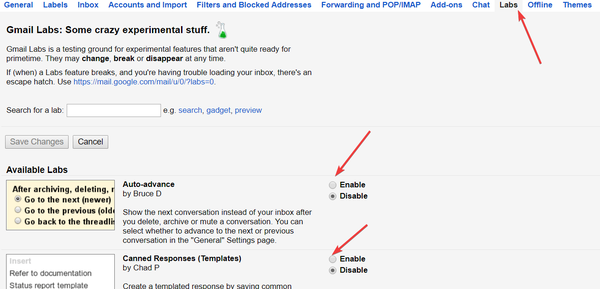
- Povolte dostupné laboratoře.
- Potvrďte kliknutím na Uložit změny
4. Vymažte data mezipaměti prohlížeče
Chybový kód Gmailu 76997 může být způsoben, když mezipaměť Gmailu uložená ve vašem prohlížeči přeruší operaci. Vymažte mezipaměť a restartujte prohlížeč. Udělat toto:
Google Chrome
- Otevřete Google Chrome v adresním řádku, zadejte chrom : // settings / clearBrowserData
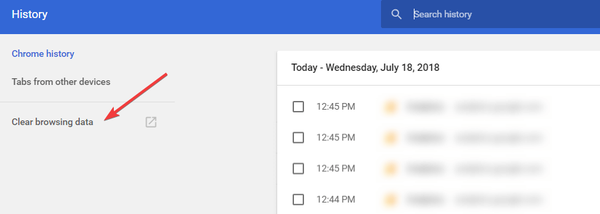
V části Vymazat následující položky z vyberte začátek času. - Zaškrtněte všechna níže uvedená políčka Vymazat následující položky z
- Poté klikněte na Vymazat data procházení.
5. Vyhledejte škodlivý software
Pokud je ve vašem operačním systému Windows spuštěn škodlivý kód, mohla by se zobrazit chyba Gmailu 76997. V takovém případě proveďte úplnou antivirovou kontrolu, abyste zkontrolovali přítomnost takového malwaru, což můžete provést pomocí bezpečnostního softwarového programu nebo programu Windows Defender nebo dokonce Microsoftu Základní informace o zabezpečení, pokud nemáte antivirový program. Ujistěte se, že jsou aktualizovány, a poté spusťte skenování.
- SOUVISEJÍCÍ: ŘEŠENÉ: Chyba Gmailu „Něco není v pořádku“
6. Zakažte veškerý software třetích stran
Aplikace třetích stran mohou způsobit chybu služby Gmail 76997, a to prostřednictvím rozšíření nebo připojení prohlížeče nebo dokonce prostřednictvím aplikace systému Windows, která se spustí při každém spuštění počítače. Problém může vyřešit deaktivace těchto aplikací třetích stran.
7. Proveďte Clean boot
- Klikněte na start a zadejte msconfig poté ve výsledcích hledání vyberte možnost Konfigurace systému.
- Na kartě Služby v dialogovém okně Konfigurace systému klepnutím nebo kliknutím vyberte ikonu Zaškrtávací políčko Skrýt všechny služby společnosti Microsoft, a potom klepněte nebo klikněte na Zakázat vše.
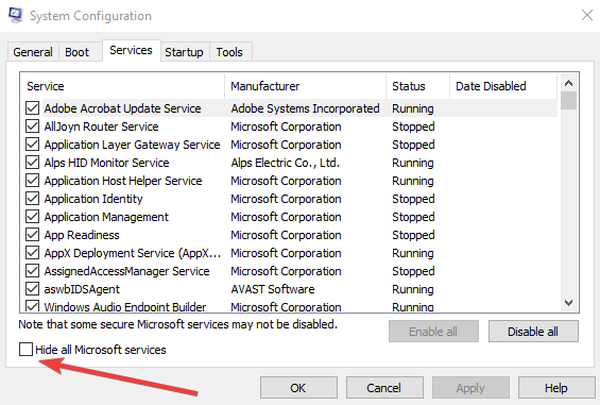
- Na kartě Po spuštění v dialogovém okně Konfigurace systému klepněte nebo klikněte Otevřete Správce úloh.
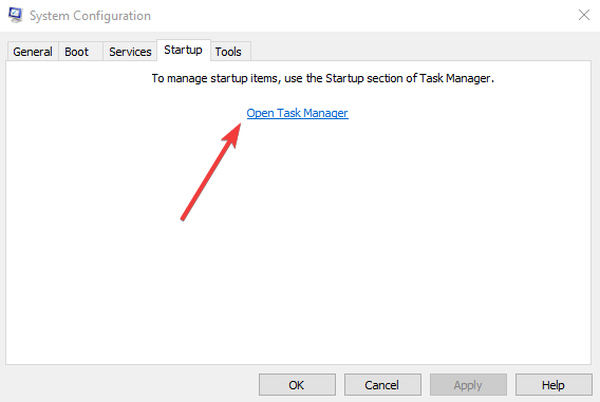
- Na kartě Po spuštění ve Správci úloh vyberte pro každou položku po spuštění položku a poté klikněte Zakázat.
- Zavřít Správce úloh.
- Na kartě Po spuštění v dialogovém okně Konfigurace systému klikněte na OK a poté restartujte počítač.
- Zkuste otevřít Gmail.
8. Zakažte rozšíření (Chrome)
- Otevřete novou kartu v Google Chrome.
- Zadejte tuto cestu : // rozšíření / do adresního řádku.
- Zbytečně deaktivujte nebo odinstalujte aplikace.
9. Zakažte laboratoře
Laboratoře můžete postupně deaktivovat, abyste zjistili, která z nich způsobuje chybu Gmailu 76997. Postup:
- Otevřete Gmail.
- Vpravo nahoře klikněte na Nastavení
- Klepněte na Nastavení.
- Klikněte na ikonu Laboratoře záložka.
- Vedle všech laboratoří, které jste povolili, vyberte Dje schopný.
- V dolní části stránky klikněte na Uložit změny.
Podařilo se vám vyřešit chybu Gmailu 76997 pomocí některého z těchto řešení? Dejte nám vědět v sekci komentáře níže.
- Problémy s Gmailem
 Friendoffriends
Friendoffriends



